JetBrains’ PyCharm gilt als die ideale IDE für Python-Entwicklung. Ich selbst habe PyCharm nicht viel verwendet, aber mir wurde zuvor gesagt, dass die PyCharm-Studentenlizenzversion voll ausgestattet und kostenlos ist, also beschloss ich, es auszuprobieren.
Für PyCharm-Studentenlizenz registrieren (Educational License Pack)
Beantragen Sie eine Studentenlizenz auf der folgenden Seite. Wenn Sie bei Google “pycharm student license” oder ähnliches suchen, sollte es erscheinen.
Free Educational Licenses - Community Support
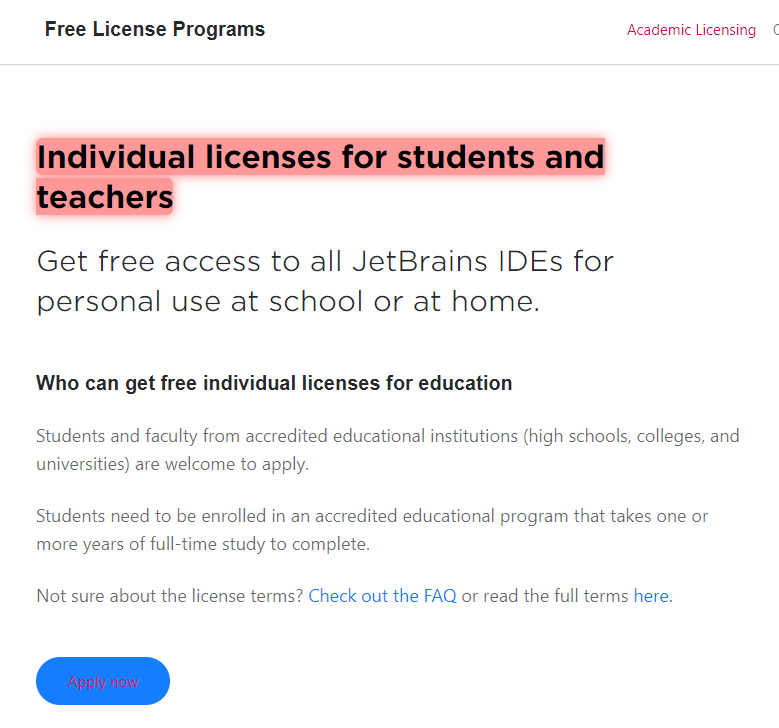
Fahren Sie von “Apply now” fort.
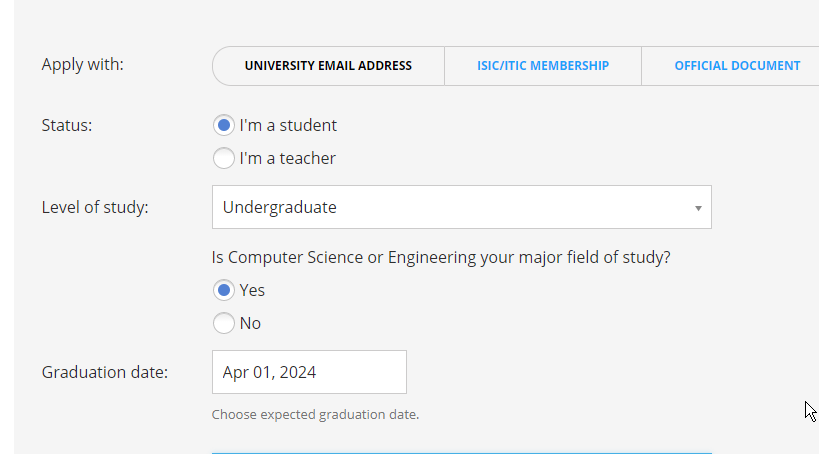
Registrieren Sie, ob Sie Gymnasiast, Universitätsstudent, Absolvent oder Professor sind, zusammen mit Ihrem Namen und Ihrer Universitäts-E-Mail-Adresse.
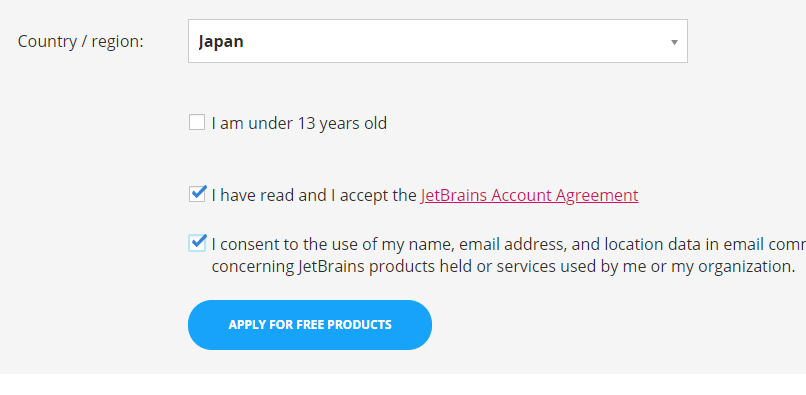
“Apply” und schließen Sie die Registrierung ab.
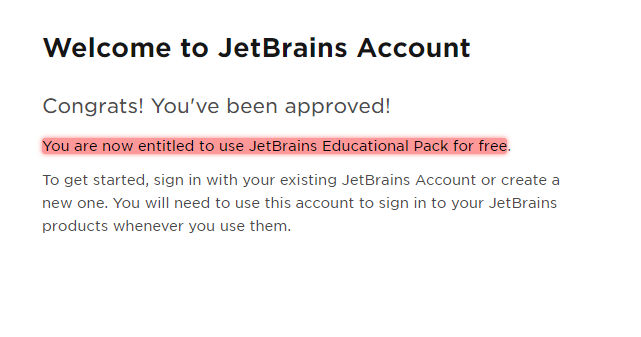
Wenn Sie den Bildschirm “Congratulations! Your JetBrains Educational Pack has been confirmed” erreichen, sind Sie fertig.

Diese Pakete sind kostenlos verfügbar:
AppCode CLion DataGrip dotCover dotMemory dotTrace GoLand IntelliJ IDEA Ultimate PhpStorm PyCharm ReSharper ReSharper C++ Rider RubyMine WebStorm
Sie müssen ein Konto erstellen oder sich anmelden, also fahren Sie mit der Anmeldung fort. Die E-Mail-Adresse muss keine Universitäts-E-Mail sein.
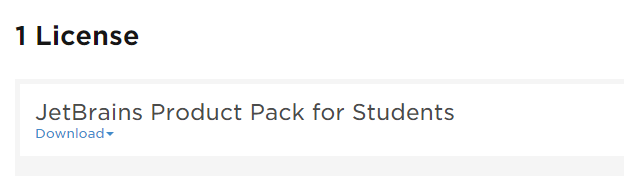
Nach der Anmeldung wird die Studentenlizenzversion angezeigt.
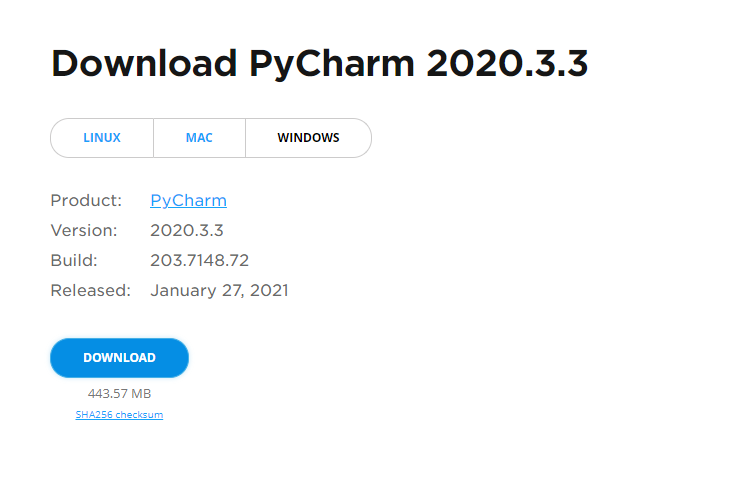
Laden Sie PyCharm herunter.
Installieren Sie es und Sie sind fertig. Ich werde berichten, nachdem ich es mehr verwendet und erkundet habe.